Portalseiten und -menüs
Über Portalseiten und Portalmenüs
Hier lernen Sie, wie Sie Portalseiten und -menüs erstellen. Bevor Sie beginnen, stellen Sie bitte sicher, dass Sie bereits einige Inhaltsseiten erstellt haben.
Inhaltsverzeichnis
Portalseiten
Portalseiten sind der Einstiegsort für Hauptmenüpunkte der ersten Menüebene. Wenn ein Hauptmenü zum Beispiel einen Punkt „Institut“ auf der ersten Menüebene besitzt, dann zeigt das Portal Institut wichtige Unterseiten, das Thema Institut betreffend an.

Eine Portalseite erstellen
Um eine Portalseite zu erstellen, gehen Sie wie folgt vor:
- Erstellen Sie eine neue Inhaltsseite Admin-Leiste | Neu | Seite.
- Füllen Sie die Seite mit Inhalt. Der Inhalt sollte das Thema der Unterseiten zusammenfassen oder bündig beschreiben.
- Navigieren Sie zu Seite bearbeiten | Reiter Seiten-Attribute | Template und wählen Sie Template Portalseite oder Template Portalindex.
- Veröffentlichen Sie die Portalseite.
- Falls noch nicht erfolgt: Konfigurieren Sie die Unterseiten der Portalseite so, dass das Eltern-Bedienfeld die Portalseite als Elternseite festgelegt.
Portalmenüs
Portalmenüs können auf Portalseiten, der Startseite und Inhaltsseiten ausgegeben werden. Auf Inhaltsseiten erfolgt die Ausgabe über einen Shortcode.
Ein Portalmenü anlegen
Um ein Portalmenü zu erstellen, gehen Sie wie folgt vor:
- Klicken Sie Dashboard | Design | Menüs.
- Die Menü-Übersichtsseite öffnet sich.
- Klicken Sie „erstellen Sie ein neues Menü“.
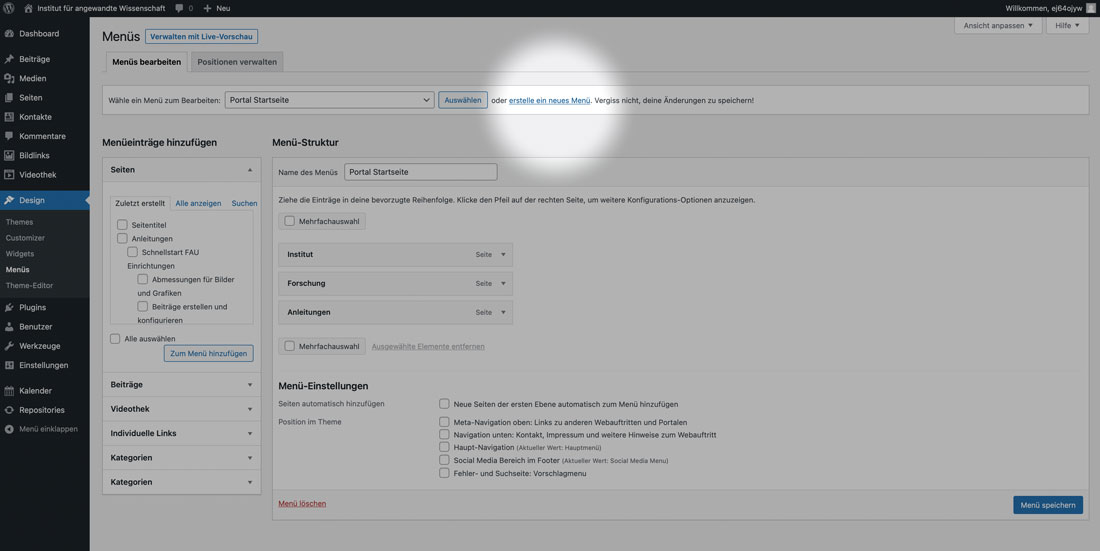
- Vergeben Sie einen sprechenden Namen. Zum Beispiel: Portal Lehrstuhl.
- Klicken Sie Menü erstellen.
- Fügen Sie dem Menü über den Reiter „Menüeinträge hinzufügen“ die gewünschten Inhaltsseiten hinzu.
- Speichern Sie das neu erstellte Menü.
In der Menü-Übersicht können Sie über den kleinen Reiter rechts oben „Ansicht anpassen“ auch weitere Beitragstypen anzeigen, die im Menü eingebunden werden können. So können zum Beispiel Kontakte in ein Portalmenü eingebunden werden.
Ein Portalmenü auf einer Portalseite oder Startseite einbinden
Um ein Portalmenü auf einer Portalseite zu aktivieren, gehen Sie wie folgt vor:
- Navigieren Sie auf die Portalseite, auf welcher das Portalmenü eingefügt werden soll.
- Admin-Leiste | Seite bearbeiten.
- Scrollen Sie zum Reiter „Portalmenü unten auf Portalseiten“.
- Wählen Sie ein Portalmenü.
- Wählen Sie ggf. ein passendes Bildformat. Es werden die Beitragsbilder der Inhaltsseiten der 1. Menüebene verwendet. Sie können auch nachträglich passende Beitragsbilder auf den betroffenen Seiten hochladen.
- Veröffentlichen Sie die Änderungen.
- Das Portalmenü erscheint auf der Portalseite.
Neben dem Reiter „Portalmenü unten auf Portalseiten“ kann auf Startseiten auch ein Portalmenü oben genutzt werden, um 3-4 Portalseiten zu präsentieren.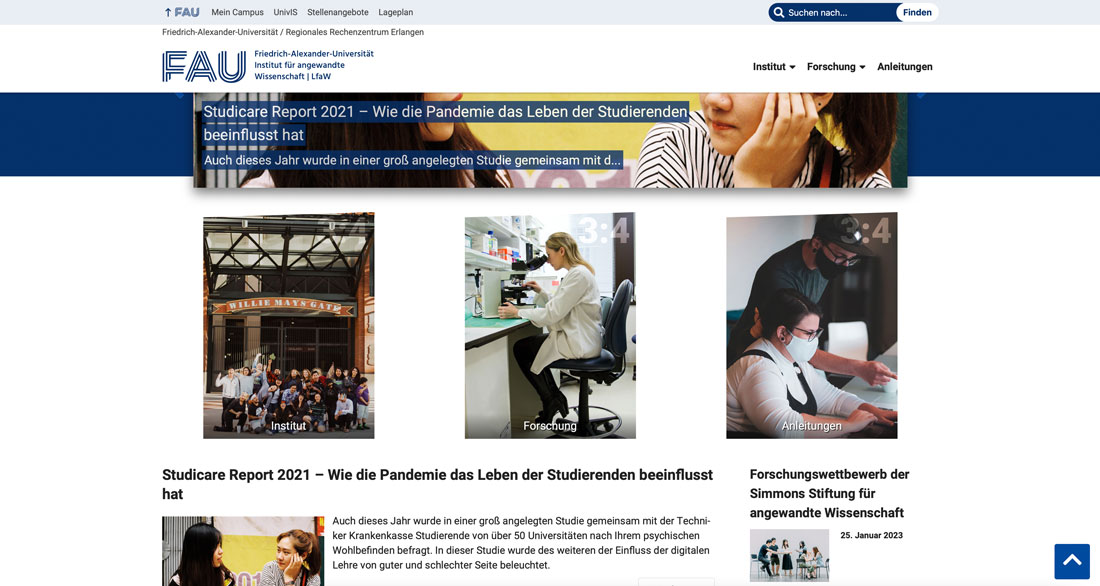
Ein Portalmenü über Shortcodes einbinden
Auf Inhaltsseiten können Portalmenüs über einen Shortcode eingebunden werden. Mehr Informationen gibt es auf den Anleitungsseiten zu Portalmenüs.
Beitragsbilder bearbeiten
Vorbereitend werden mit dem Bildbearbeitungsprogramme GIMP alle Beitragsbilder in ein Seitenverhältnis von 3:4 zugeschnitten. Wer ein anderen Bildverhältnis wählen möchte, kann für Portalmenüs auch das Seitenverhältnis 2:1 oder 3:1 wählen. Hierfür gibt es in GIMP das Werkzeug „Zuschneiden“, mit welchem die Bilder in das korrekte Seitenverhältnis gebracht werden können. Im Anschluss werden die Bilder exportiert und abgespeichert. Sie können natürlich jedes beliebige andere Bildbearbeitungsprogramm verwenden.
Nachdem Sie Ihr Portalmenü erstellt und auf einer Seite eingebunden haben, müssen Sie nur noch die Beitragsbilder aktualisieren. Navigieren Sie hierfür auf die einzelnen Menüpunkte des Portalmenüs, bearbeiten die jeweilige Inhaltsseite und wählen das zuvor zugeschnittene Bild als Beitragsbild aus.
Nach dem Aktualisieren der Beiträge erschienen die Beitragsbilder dann auch im zuvor eingerichteten Portalmenü.
Video-Anleitung
Lernen Sie, wie Sie Portalmenüs in Szene setzen.